在使用Adobe Photoshop进行图像编辑时,正确保存图片是确保设计作品质量与完整性的关键环节。不论你是专业的设计师还是业余爱好者,掌握各种保存格式和技巧都能帮助你更好地管理和共享你的创作。在这篇文章中,我们将详细探讨在Photoshop中保存图片的多种方法及其最佳实践。
首先,Photoshop提供了一种专有的文件格式,即PSD(Photoshop Document),它可以保留所有的图层、效果和其他编辑信息,这意味着你可以在将来随时返回继续编辑。这让PSD成为设计过程中的首选保存格式,尤其是在大幅修改前,确保做好的每一个设计细节都不会丢失。
保存PSD格式的步骤相对简单:首先点击菜单栏中的“文件”(File),选择“保存”(Save)或“另存为”(Save As)。在弹出的对话框中,选择保存位置,并确保文件类型选择为“Photoshop(*.PSD)”。点击“保存”(Save)即可。需要注意的是,PSD文件通常会占用较大的存储空间,因此建议在不需要时尽量避免使用此格式。
转向JPEG格式,JPEG是最常用的图像格式,非常适合于网页使用和分享。它的文件大小相对较小,但可能会有一定的图像质量损失。如果你的目标是网站展示,选择JPEG格式是一个明智的选择。保存为JPEG格式的步骤与PSD类似,同样是通过“文件”菜单进入“导出”(Export)选项,选择“导出为”(Export As),然后在设置中选择JPEG格式,调整质量滑块,以在文件大小和图像质量之间找到一个平衡点。
另外,PNG格式也是一个非常流行的选择,特别适用于需要透明背景的图像。PNG文件不会损失图像质量,相比JPEG更适合图形设计和高质量的视觉表现。在Photoshop中保存PNG格式时,您同样需要进入“文件”菜单,选择“导出”(Export),然后选择“导出为”(Export As),确保选中“透明背景”选项,以保持图像的透明度。
对于动画和色彩较少的图像,GIF格式则是一个不错的选择。GIF格式支持简单的动画,适合用来呈现小型动图。在Photoshop中,您可以通过“存储为Web(Legacy)”选项来保存GIF,确保设置颜色以达到最佳视觉效果。虽然GIF适合某些类型的图像,但由于其颜色数量的限制并不适合复杂图像的保存。
此外,Photoshop的“存储为Web”(Save for Web)功能允许您优化图像,以使其更适合网络使用,支持多种格式选择,包括JPEG、PNG、GIF等。利用这一功能,您可以预览图像在不同格式下的效果,轻松选择最佳保存选项。
在实际使用中,选择适当的文件格式至关重要。您可以根据具体用途来判断该使用哪种格式:例如,拍摄的照片保存为JPEG,图标或需要透明背景的内容选择PNG,而简单动画则用GIF。同时,保持原始的PSD文件也是一种好的习惯,以便于日后进行大幅调整或修改。
最后,定期备份设计文件是确保数据安全的最佳实践,尤其是在进行复杂项目时,这能有效避免由于意外丢失数据带来的麻烦。
总体而言,无论是选择PSD格式进行后期编辑,还是将图像导出为JPEG、PNG或GIF格式进行分享,了解各种格式的特点和适用场景将极大增强您的工作效率和作品质量。对于任何热衷于数字创作的人来说,掌握这些保存技巧都是提升专业能力和保障创作质量的重要一步。希望本文能帮助您在Photoshop中更好地保存和管理您的图像。返回搜狐,查看更多